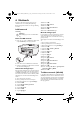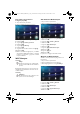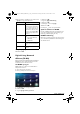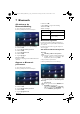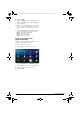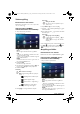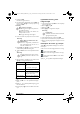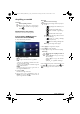User manual
Table Of Contents
- Innhold
- Oversikt
- 1 Generelle sikkerhetshenvisninger
- 2 Oversikt
- 3 Første igangsetting
- 4 Koble til visningsapparatet
- Tilkobling til apparater med HDMI-utgang
- Tilkobling til dsatamaskin (VGA)
- Tilkobling med audio/video- (CVBS)-adapterkabel
- Koble til en hjemmekinoforsterker
- Koble til en Hi-Fi-enhet
- Tilkobling av hodetelefoner
- Wi-FiDisplay (Miracast)
- Direkte kopling av projektoren til en datamaskin som bruker WLAN (WiFi streaming)
- ScreeneoWLink programvare
- 5 Minn
- 6 Nettverk
- 7 Bluetooth
- 8 Medieavspilling
- 9 Visning av digital-TV (avhengig av modell)
- 10 Android
- 11 Innstillinger
- 12 Service
- 13 Vedlegg

Nettverk 23
Bruke WPS med Push-Button-
konfigurasjon (PBC)
1 Slå på enheten med på/av-tasten.
2 Etter oppstartskjermen vises hovedmenyen.
3 Bruk navigeringstastene for å velge Innstillinger.
4 Bekreft med .
5 Velg med / Trådløs og Nettverk.
6 Bekreft med .
7 Velg med / WIFI-valg.
8 Bekreft med .
9 Velg det ønskede trådløse nettverket med /.
10 Bekreft med .
11 Aktiver Push-Button-konfigurasjonen på WLAN-
aksesspunktet. WLAN-aksesspunktet og maskinen
forbinder seg automatisk og oppretter en WPA-
beskyttet forbindelse.
Wi-Fi Hotspot
Bruk bærbart Wi-Fi hotspot for å dele enhetens nett-
verkstilkobling med datamaskiner eller andre enheter
via Wi-Fi-nettverk.
Slik aktiveres Wi-Fi hotspot
1 Slå på enheten med på/av-tasten.
2 Etter oppstartskjermen vises hovedmenyen.
3 Bruk navigeringstastene for å velge Innstillinger.
4 Bekreft med .
5 Velg med / Trådløs og Nettverk.
6 Bekreft med .
7 Velg med / WiFi Hotspot.
8 Bekreft med .
9 Velg med / Bærbar WiFi hotspot.
10 Bekreft med .
11 Velg med / på.
12 Bekreft med .
Projektoren er nå synlig av andre Wi-Fi-enheter.
Oppsett av Wi-Fi hotspot
Slik endrer du navn på Wi-Fi hotspot og definerer sik-
kerhetsnivået.
1 Slå på enheten med på/av-tasten.
2 Etter oppstartskjermen vises hovedmenyen.
3 Bruk navigeringstastene for å velge Innstillinger.
4 Bekreft med .
5 Velg med / Trådløs og Nettverk.
6 Bekreft med .
7 Velg med / WiFi Hotspot.
8 Bekreft med .
9 Velg med / Oppsett WiFi hotspot.
10 Bekreft med .
Henvisning
Viktig!
Projektoren kan brukes som et tilgangspunkt,
hvis bare et kablet LAN-nettverk er installert
på stedet.
Henvisning
Tilkobling!
Når Wi-Fi hotspot-modus er aktivert, tar det
prioritet over de andre tilkoblinger.
Screeneo_User-Manual_HDP16x0_TV_NO_253637294-A.book Page 23 Jeudi, 12. février 2015 3:35 15